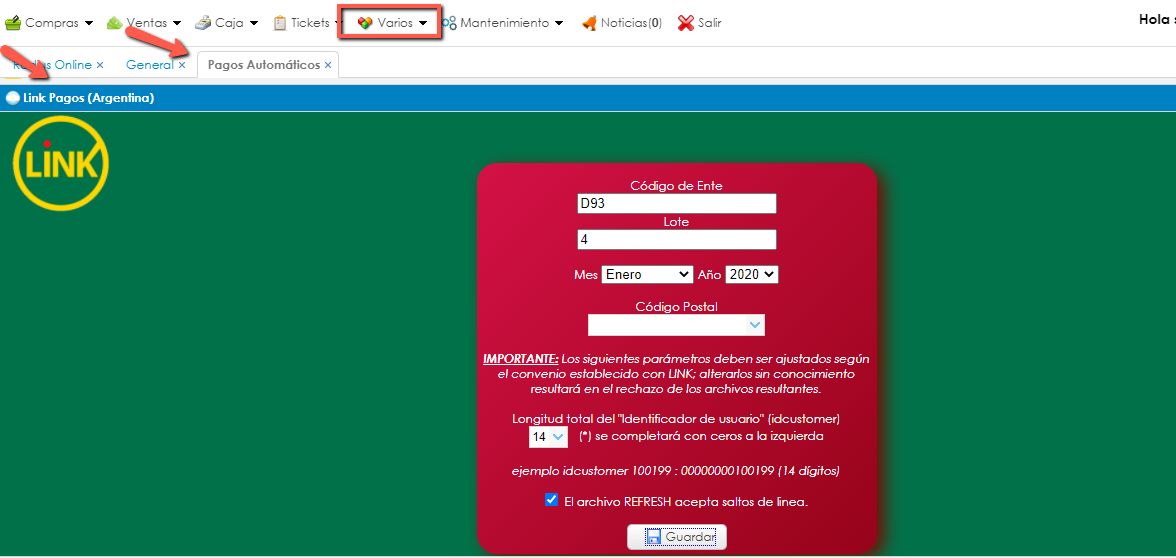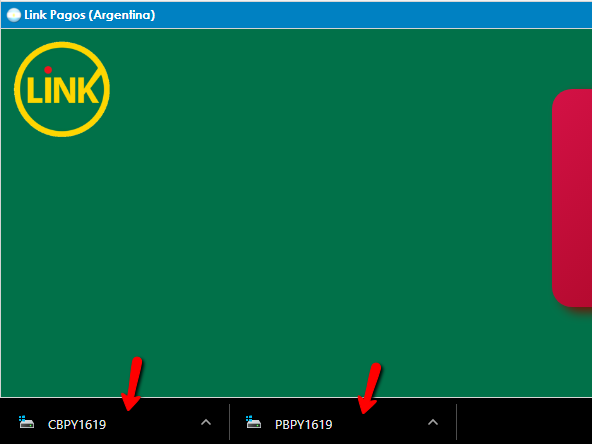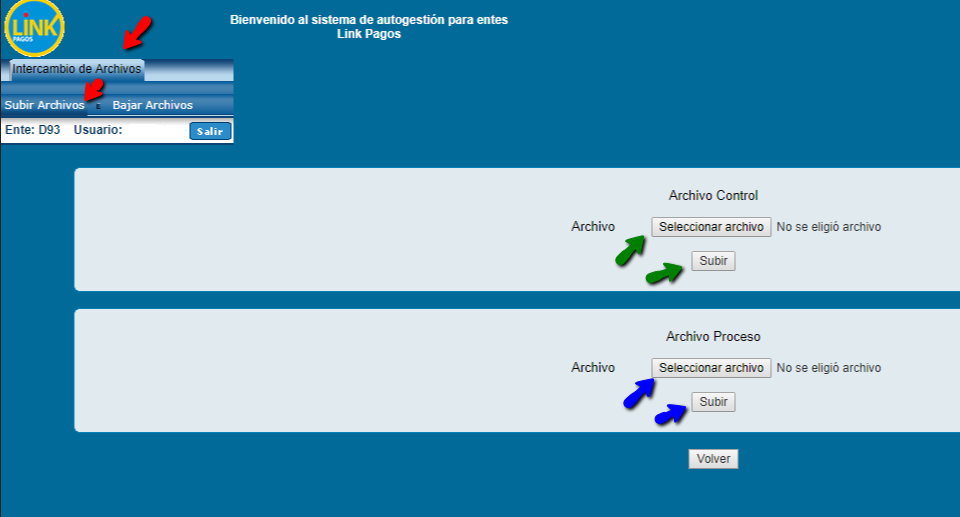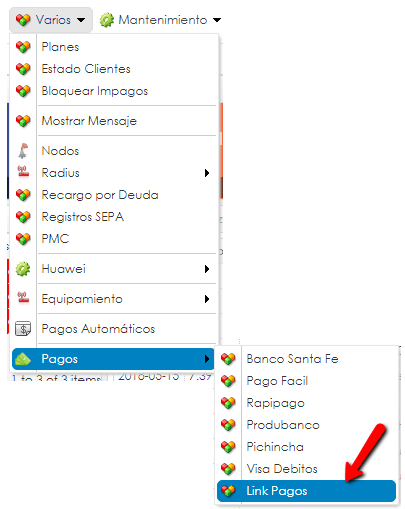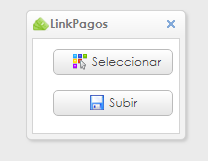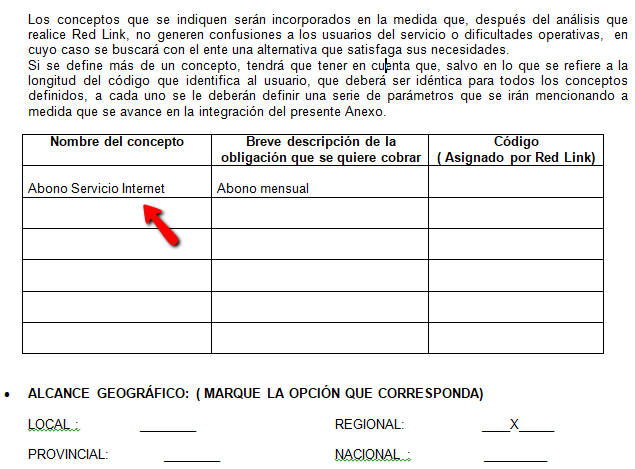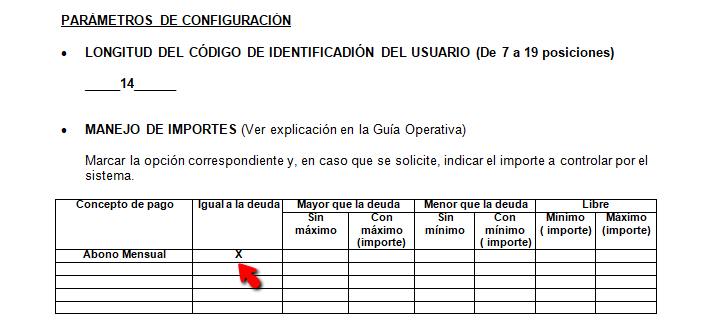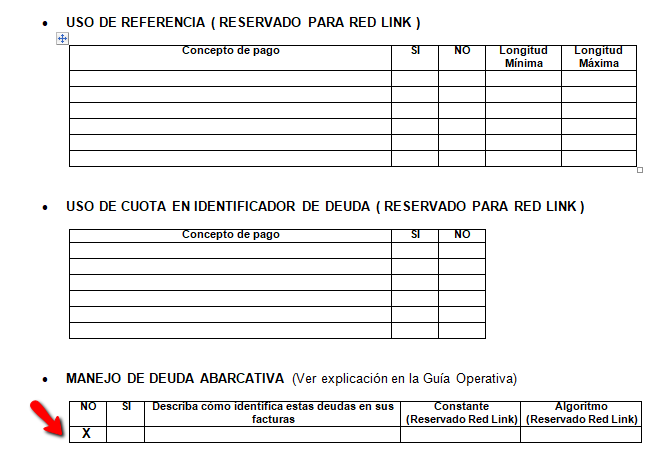ISPCube permite la posibilidad de integrarse directamente a LINK PAGOS de forma semiautomática. Destacamos semiautomática ya que para concretar la operación cobranza/acreditación de pagos se debe realizar un intercambio de archivos entre usted (generados por ISPCube) y la empresa.
Beneficio: usted brindará la posibilidad a todos sus clientes (que forman parte de red LINK) a que abonen su servicio a través de su cuenta, ya sea desde algún cajero automático o homebanking. Por otro lado el costo de la comisión por integración directa con LINK es menor que la integración mediante empresas intermediarias.
Solicitud: cuando usted realice el ALTA del servicio en LINK PAGOS indique que desea utilizar el método «Link Pagos CON ENVÍO DE BASE DE DEUDA» (Ayuda configuración Guía Operativa).
·
Acceso al módulo:
Accedemos a Varios > Pagos Automáticos:
- Código de Ente*: debe solicitar este parámetro a LINK.
- Lote: si exporta un solo archivo se deja en 1, si quiere presentarlo partido en dos archivos se cambia a 2. Seria el numero de archivos. Por defecto dejar siempre en 1.
- Mes: corresponde al mes sobre el cual va a generar los archivos de intercambio.
- Año: corresponde al año sobre el cual va a generar los archivos de intercambio.
- Código Postal: aquí puede seleccionar un código postal o simplemente dejar en blanco para generar todos los clientes de una vez. Siendo mas claros, si selecciona un código postal solo exportará el archivo de dicho código postal. Si deja este campo en blanco incluirá todos los clientes afectados sin considerar su código postal.
- Longitud total del «Identificador de Usuario»: cuando usted establece el convenio con LINK Pagos establece una longitud del identificador de usuario en el anexo que envía. Esto básicamente es el número que ingresará el cliente al momento de efectuar el pago. ISPCube envía por defecto el idcustomer completado con «ceros» por delante hasta una longitud total de 14 caracteres. Es decir si tenemos al cliente «000123» por ejemplo, su identificador de usuario será «00000000000123». Es importante aclarar que una vez establecida la longitud del identificador de usuario con LINK no podrá alterarlo. Por tanto usted debe configurar este parámetro inicialmente 1 sola vez.
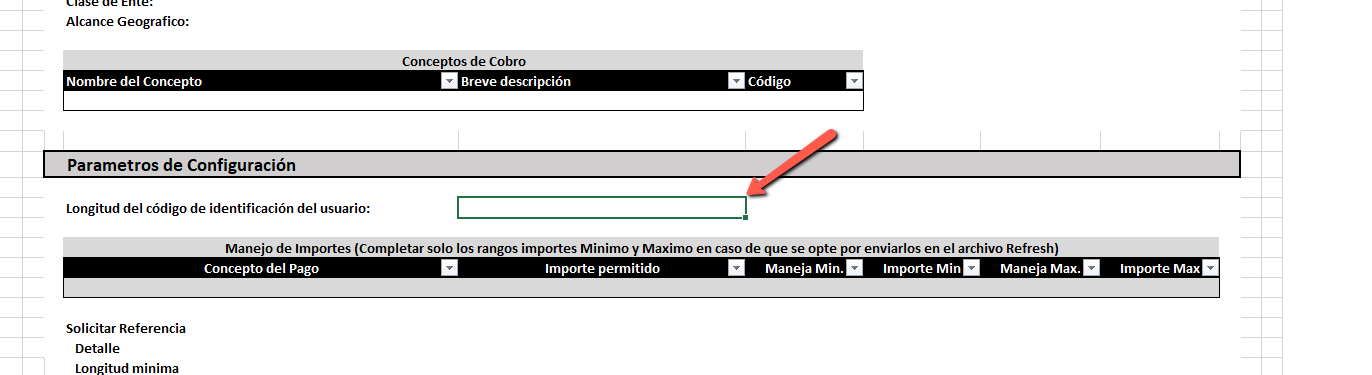
- El archivo REFRESH acepta saltos de linea: dentro del convenio que usted establece, LINK Pagos le indicará si su formato de archivo admite o no saltos de linea. En caso de que acepte (configuración mas frecuente) debe seleccionar la opción, caso contrario no:

- Guardar: genera los archivos de intercambio (archivo control y archivo proceso).
- Aclaracion General: por cada Factura el proceso generará un registro con [1era fecha de vencimiento – 1er importe] y, en caso de usar 2do vencimiento, otro registro con [2da fecha de vencimiento – 2do importe]. Si usted desea algún caso particular debe solicitar el diseño al departamento de Desarrollo mediante Administración.
*Antes debe adherirse al servicio en la sucursal LINK donde tenga su cuenta.
Generación y Carga de Archivos a LINK Pagos:
Como medida inicial enumeraremos algunos requisitos a tener en cuenta ANTES de generar los archivos. Dichos requisitos ayudarán a completar correctamente el proceso:
Requisitos Generación Link Pagos:
- La Deuda del cliente involucrado debe ser mayor a $0. Claramente si el cliente no presenta deuda no sera informado en el archivo.
- El Cliente NO debe ser considerado como «Gratis».
- Debe existir al menos una Factura del periodo seleccionado (no cuentan facturas anuladas).
- No serán incluidos en el proceso clientes eliminados.
- Debe existir una Entidad llamada «Link» en Caja > Caja > Entidades. Si no existe debe crearla:
·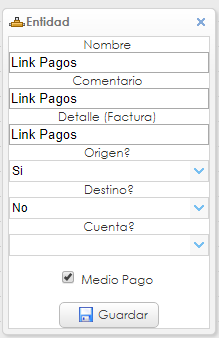
Una vez que cumpla con los requisitos antes mencionados deberá establecer los parámetros acordes al periodo dentro de Varios > Pagos Automáticos : Link Pagos (Argentina). Al establecer los parámetros y presionar en «Guardar» el sistema descargará 2 archivos (archivo control y archivo proceso):
Usted deberá ingresar a su plataforma LINK y en la sección «Subir Archivos» deberá cargar los archivos generados. Para identificar los archivos tenga en cuenta el siguiente detalle:
– El archivo que comienza con CXXXXXX es el archivo de Control.
– El archivo que comienza con PXXXXXX es el archivo de Proceso.
¡Felicitaciones! acaba de finalizar correctamente el proceso que genera y presenta deuda a LINK Pagos. Tenga en cuenta que: desde que usted sube los archivos hasta que impacta la deuda dentro de la Red LINK puede demorar hasta 24 horas hábiles.
Carga de Archivo de Cobranzas a ISPCube:
Una vez que la deuda es presentada, sus clientes podrán abonarla por diferentes medios:
Hasta aquí el dinero de sus cobranzas se encuentra dentro de su cuenta LINK, pero aun no en ISPCube. Para lograr registrar las cobranzas en el sistema deberá descargar periódicamente el archivo de pagos y procesarlo dentro de ISPCube:
Accede a «Bajar Archivos» y descarga el ultimo informe. Luego se dirige a Varios > Pagos > Link Pagos:
Aquí verá un pequeño formulario con 2 botones «Seleccionar» y «Subir»:
Deberá hacer clic en «Seleccionar» y localizar el archivo de pagos antes descargado:
Al hacer clic en «Abrir» usted cargarla el archivo en memoria. Para subirlo definitivamente al sistema y procesarlo deberá hacer clic en «Subir».
Una vez que suba el archivo, el sistema comenzará a procesar los pagos y los imputará a cada cliente en ISPCube (Caja > Caja > Maestro de Caja).
Aclaración: tenga especial cuidado de no procesar mas de 1 vez el mismo archivo.
Imprimir Código Link Pagos en Templates:
Para lograr imprimir el código generado, usted debe incluir el siguiente codigo HTML en sus templates:
- Solo Código:

<br> <hr class="lineLarge"> <br><br> <div style="text-align: center;"> <p>%codLinkPagos%</p> </div> <br> - Código + Explicación:

<br> <hr class="lineLarge"> <br><br> <div style="text-align: center;"> <p>%codLinkPagos%</p><br> <p>%textLinkPagos%</p> </div> <br>
* El código LINK coincide con el ID del cliente en el sistema.
Ayuda configuración Guía Operativa
Aquí adjuntaremos algunas capturas de la configuración que gestionaron los clientes que ya se integraron a LINK PAGOS. Debería respetar el mismo formato a fin de evitar errores: